
软件介绍

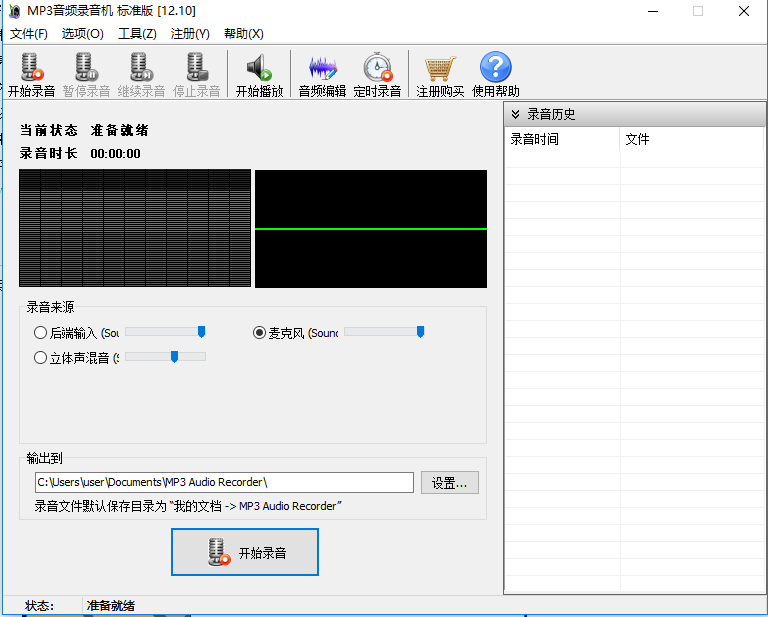
MP3音频录音机软件功能
1、MP3音频录音机支持录制系统内播放的所有声音录制来自麦克风的声音“和”录制系统内播放的所有声音+麦克风“三种录音模式。
2、MP3音频录音机可将录音文件保存为WAV、MP3格式。MP3格式文件直接生成,无需生成中间文件及极为耗费时间的转化过程。
3、MP3音频录音机可对录音文件进行编辑。软件提供常用的音频编辑功能,如截取、复制、合并多个文件等。
4、后台静默方式录音功能,您可自定义热键以隐藏或显示软件前台界面,默认切换热键为Ctrl+Alt+H。
5、MP3音频录音机新版本可完美运行于微软最新的操作系统XP/Vista/Windows 7/Windows 8/Windows 10。
MP3音频录音机安装步骤
1、首先你需要在该页找到下载地址处选任意地址将MP3音频录音机软件包下载至本地,下载后双击解压并进行包内的.EXE格式程序。如下:直接单击【下一步】开始安装。
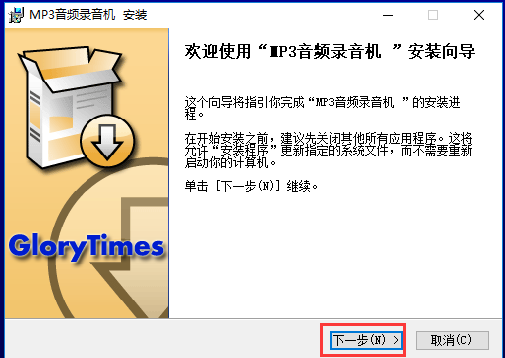
2、开始安装后进入到MP3音频录音机安装协议界面,在该处你需要了解协议并同意才可继续安装。
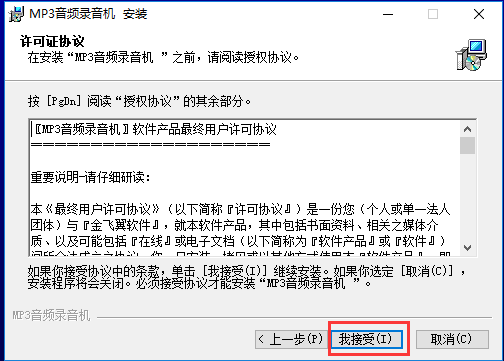
3、同意协议后进入到MP3音频录音机的安装目录设置界面,你可以选择【浏览】设置MP3音频录音机具体存放位置。
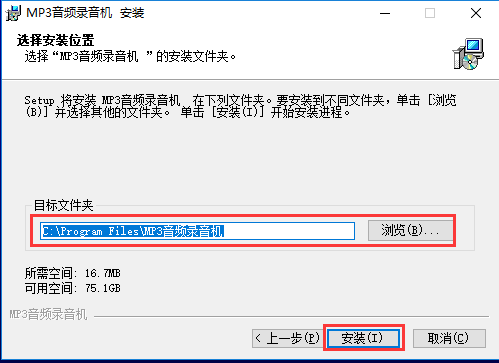
4、设置完MP3音频录音机安装信息后进入到MP3音频录音机安装进度条界面,耐心等其安装完毕即可。
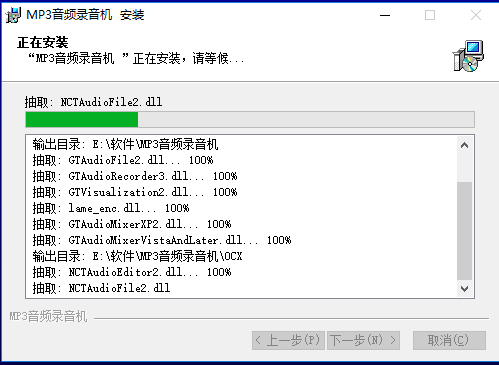
5、最后,MP3音频录音机安装完成,单击【完成】按钮关闭该界面开始体验MP3音频录音机。
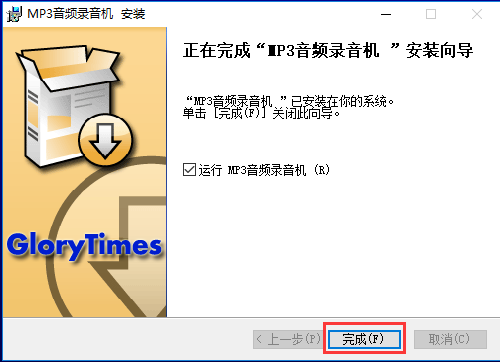
MP3音频录音机使用方法
1、运行打开MP3音频录音机,然后选择图中标示的录音来源。如:麦克风、后端输入、立体声混音。
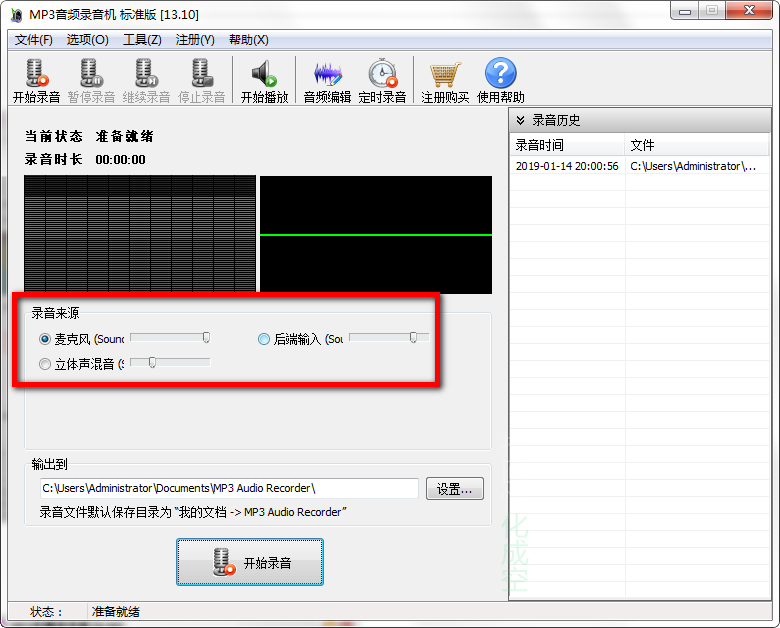
2、选择好录音的来源后,你还可以调整每个录音源的音量大小,鼠标拖动即可调整。
3、然后我们需要设置MP3音频录音机的录音文件输出目录,单击【设置】即可调整。

4、设置好一切信息后就可以开始录音了,单击【开始录音】即可录制声音了。
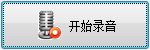
5、最后录音成功,可以在软件的右侧处选择录好的文件鼠标右键即可播放。
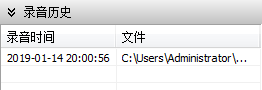
MP3音频录音机常见问题
1、为什么我使用MP3音频录音机录不到声音?
检查连接的录音设备是否正常,检查连接处是否正常,检查“音频属性”中需要录音的设备是否是默认的声卡。
2、MP3音频录音机的录音源是灰色的,而且无法选择,怎么办?
需要你重新安装当前电脑的原装声卡驱动,你可以在该电脑的生产方官方网站获得。
3、为什么我使用MP3音频录音机最长只能录两分钟的时间?
MP3音频录音机试用版最多支持两分钟的录音时长,如需要更长时间录音请选择正版。
4、使用MP3音频录音机为什么录的声音变调了(变慢或变快)了?
可能是你设置的时候导致,你可以选择设置时调整采样率、声道等信息。
5、使用MP3音频录音机为什么录的MP3声音一顿一顿的,不连贯?
可能电脑配置较低,请选择保存的录音文件为wav格式。
MP3音频录音机同类软件对比
MP3音频录音机相比音乐MP3音频录制工具录音功能更为丰富,且支持输出的录音格式也比音乐MP3音频录制工具多。可用来录制计算机内部或外部的声音。而音乐MP3音频录制工具功能更为精简,只有一些简单的录制功能供大家调整,支持录制计算机内部播放的声音。
音功能较少所以体积也是比较小,有需要音乐MP3音频录制工具的小伙伴可在该处获取软件详情页:http://www.onlinedown.net/soft/613489.htm
软件说明
1.本站仅提供软件产品的介绍,下载服务均为第三方平台提供,在下载过程遇到问题,请您联系客服,我们将尽快处理。
2.如果您发现下载的软件有相关违规违法情况,请点击这里进行 举报投诉 谢谢!
3.该下载资源由用户发布,仅供学习和研究使用,不得用于商业或者非法用途。本站对于提供下载的歌曲、视频、软件 等不拥有任何权利,其版权归该下载资源的合法拥有者所有,如有侵犯您的版权,请点击查看《可可DJ音乐网的侵权处理流程》 或是点击这里进行 举报投诉,本站将于两个工作日内移除相关内容,同时要求用户在24小时内删除从本站下载 的文件。












 举报
举报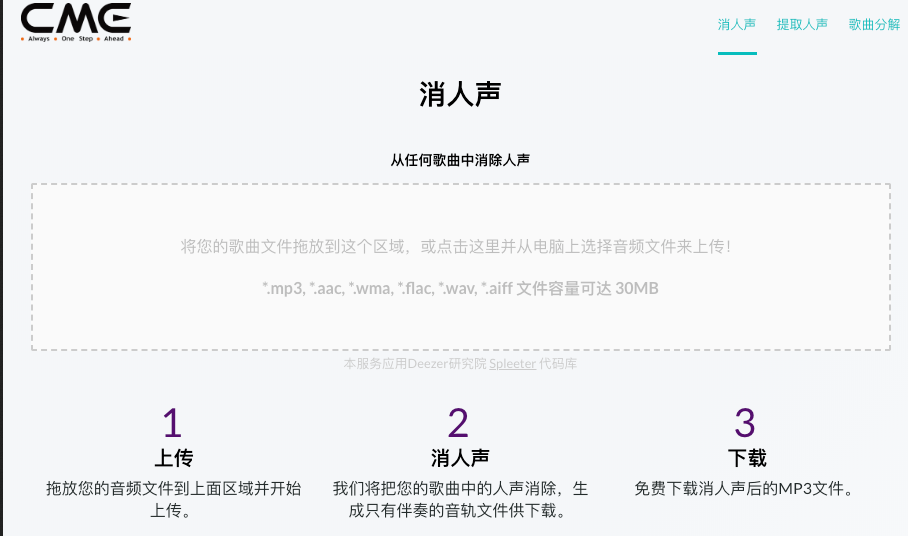
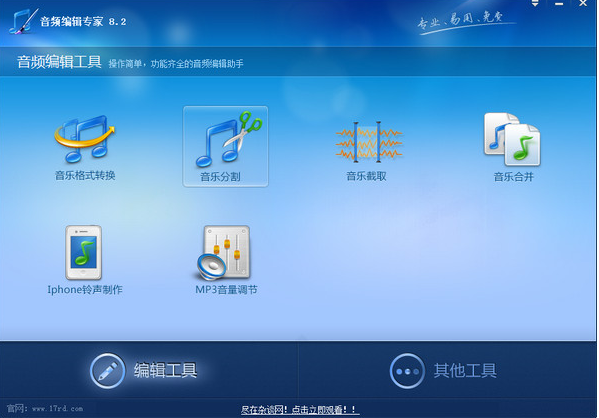
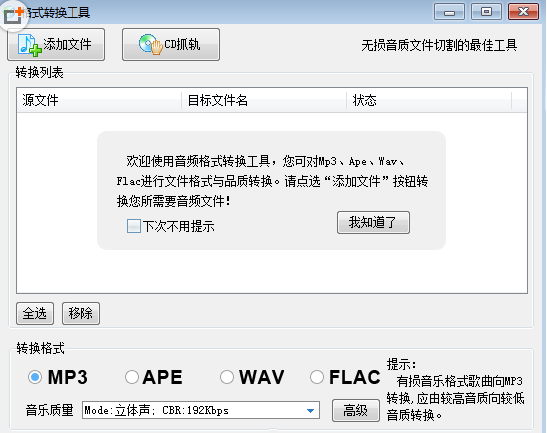

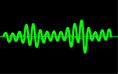












 粤公网安备:
粤公网安备:
